Déplacer la bibliothèque iTunes vers un disque dur externe [Guide simple en 2023]
 Mis à jour par Lisa Ou / 31 mai 2022 16:30
Mis à jour par Lisa Ou / 31 mai 2022 16:30Si vous utilisez iTunes pour gérer vos données iOS, vous pouvez avoir la coutume d'enregistrer des chansons, des films, des émissions de télévision et plus encore dans votre bibliothèque iTunes. Au fil du temps, le stockage sur ordinateur se remplit. À ce moment, vous pouvez déplacer la bibliothèque iTunes sur un disque dur externe pour sauvegarder vos données afin d'éviter toute perte de données et de libérer de l'espace.
Pour certains utilisateurs, cela peut être un peu compliqué. Mais ne vous inquiétez pas, nous vous montrerons des étapes simplifiées pour le faire sur Windows et Mac.
Et un meilleur outil alternatif à iTunes sera présenté à tous les novices et professionnels dans cet article. Passez.
![Déplacer la bibliothèque iTunes vers un disque dur externe [Guide simple en 2023]](https://www.fonelab.com/images/ios-transfer/save-itunes-library-to-hard-drive.jpg)

Liste de guide
Partie 1. Déplacer la bibliothèque iTunes vers un disque dur externe
Comme vous le savez peut-être, iTunes est disponible sur les versions antérieures de macOS et sur les ordinateurs Windows. Quel que soit l'ordinateur que vous utilisez, vous pouvez apprendre ici les instructions explicites pour déplacer la bibliothèque iTunes vers un disque dur externe.
Avec FoneTrans pour iOS, vous profiterez de la liberté de transférer vos données d'un iPhone à un ordinateur. Vous pouvez non seulement transférer des messages texte iPhone sur un ordinateur, mais vous pouvez également transférer facilement des photos, des vidéos et des contacts sur un PC.
- Transférez des photos, des vidéos, des contacts, WhatsApp et plus de données en toute simplicité.
- Prévisualiser les données avant de transférer.
- iPhone, iPad et iPod touch sont disponibles.
Tout d'abord, nous allons vous montrer le tutoriel sur Mac.
Déplacer la bibliothèque iTunes vers un disque dur externe sur Mac
Vous savez, le dernier macOS a déjà remplacé iTunes. Mais vous êtes autorisé à gérer la bibliothèque iTunes via l'application Musique. Vous avez hâte de savoir comment ? Voici les étapes détaillées pour déplacer la bibliothèque iTunes vers un lecteur externe sur Mac pour vous.
Étape 1Consolider la bibliothèque sur l'application Mac Music via Déposez votre dernière attestation > Bibliothèque > Organiser la bibliothèque > Consolider les fichiers > OK.
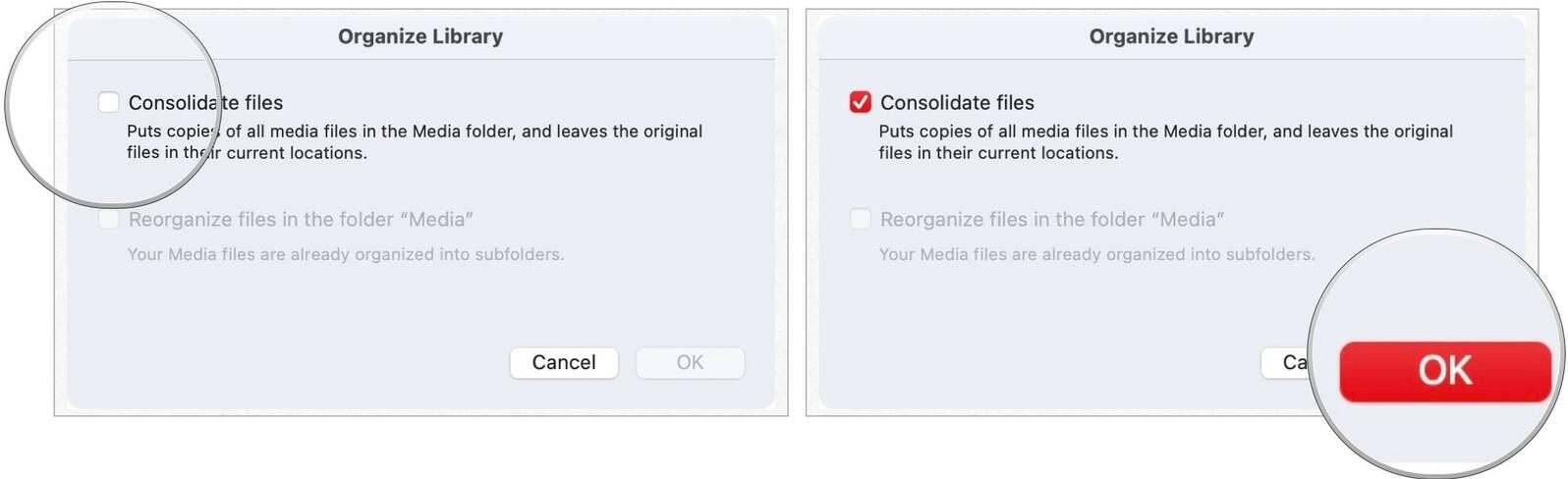
Étape 2Connectez le disque dur externe au Mac, ouvrez Finder et sélectionnez le disque dur externe à gauche.
Étape 3Ouvrez une autre bibliothèque iTunes via Finder > Musique > iTunes.
Étape 4Faites glisser la bibliothèque iTunes sur le disque dur externe. C'est ça.
Si vous êtes un utilisateur Windows, voici la démonstration dont vous avez besoin.
Avec FoneTrans pour iOS, vous profiterez de la liberté de transférer vos données d'un iPhone à un ordinateur. Vous pouvez non seulement transférer des messages texte iPhone sur un ordinateur, mais vous pouvez également transférer facilement des photos, des vidéos et des contacts sur un PC.
- Transférez des photos, des vidéos, des contacts, WhatsApp et plus de données en toute simplicité.
- Prévisualiser les données avant de transférer.
- iPhone, iPad et iPod touch sont disponibles.
Déplacer la bibliothèque iTunes vers un disque dur externe sous Windows
Pour les utilisateurs de Windows, vous pouvez toujours suivre les étapes ci-dessous pour déplacer la bibliothèque iTunes vers un disque dur externe. Plongeons-nous dans le didacticiel sur la façon de déplacer la bibliothèque iTunes vers un lecteur externe sous Windows.
Étape 1Consolider la bibliothèque iTunes via iTunes > Déposez votre dernière attestation > Bibliothèque > Organiser la bibliothèque > Consolider les fichiers > OK.
Étape 2Cliquez iTunes > Modifier > Préférences > Avancé.
Étape 3Vous pouvez vérifier l'emplacement de votre dossier iTunes Media dans la case ou simplement cliquer sur le Modifier bouton pour déplacer la bibliothèque iTunes vers le disque dur externe.
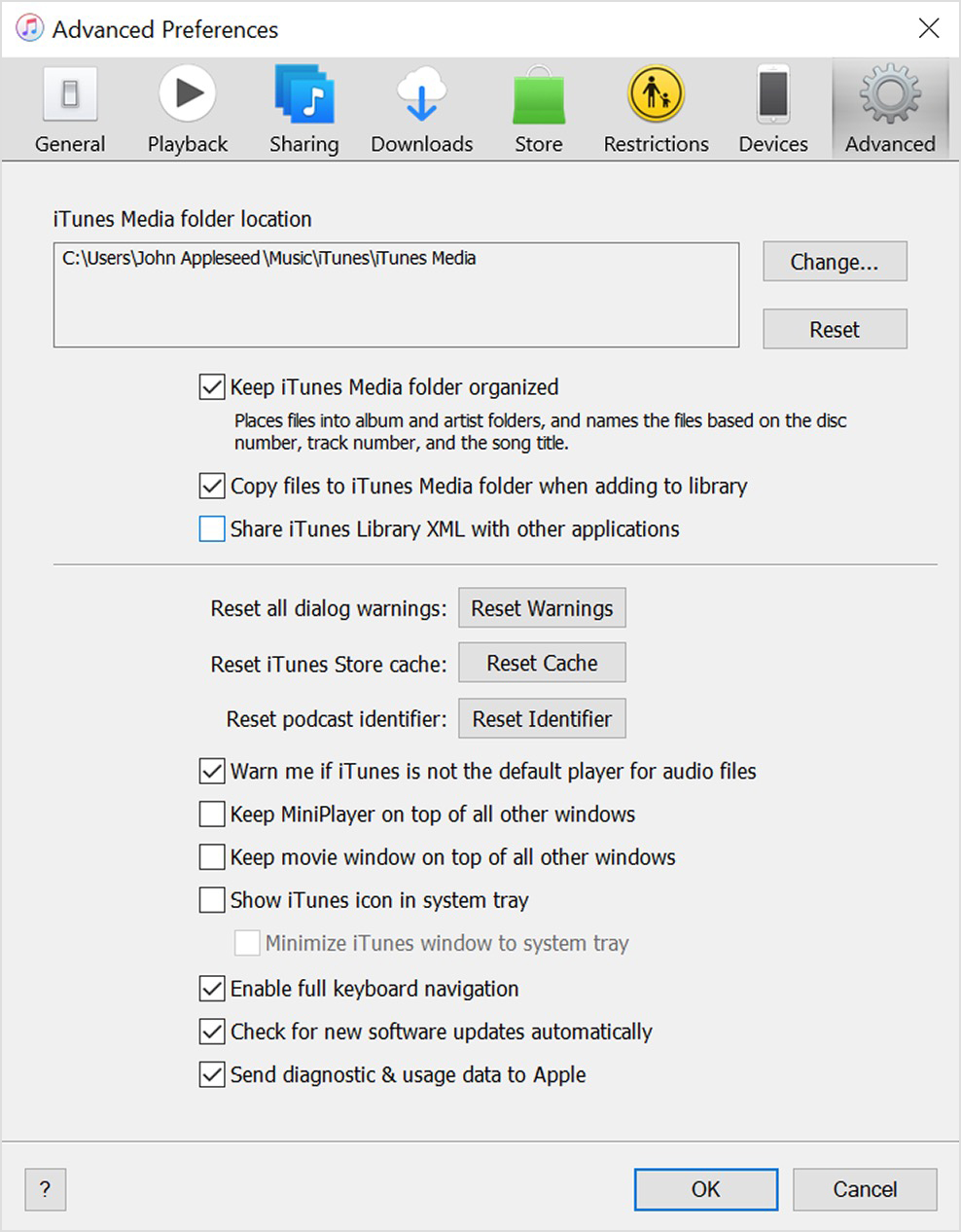
Maintenant, vous avez plus d'espace sur l'ordinateur. Cependant, si vous pensez que ces opérations sont trop compliquées à terminer, vous pouvez essayer quelques alternatives pour gérer vos données iOS.
Partie 2. Déplacer la bibliothèque iTunes vers un lecteur externe avec FoneTrans pour iOS
La seule façon de sauvegarder la bibliothèque iTunes est de télécharger tous les fichiers souhaités sur votre ordinateur ou votre lecteur externe. Donc, nous vous recommandons fortement d'essayer FoneTrans pour iOS sur l'ordinateur pour sauvegarder et restaurer les données iTunes en quelques clics.
C'est un programme professionnel mais simple sur Windows et Mac pour transférer des données entre un appareil iOS et des ordinateurs. Et il prend en charge différents types de données, notamment des photos, des vidéos, des contacts, des messages, etc. Et cela peut également vous aider à synchroniser directement les données depuis ou vers la bibliothèque iTunes. Voici un exemple de transfert de bibliothèque iTunes vers un externe pour une sauvegarde.
Avec FoneTrans pour iOS, vous profiterez de la liberté de transférer vos données d'un iPhone à un ordinateur. Vous pouvez non seulement transférer des messages texte iPhone sur un ordinateur, mais vous pouvez également transférer facilement des photos, des vidéos et des contacts sur un PC.
- Transférez des photos, des vidéos, des contacts, WhatsApp et plus de données en toute simplicité.
- Prévisualiser les données avant de transférer.
- iPhone, iPad et iPod touch sont disponibles.
Option 1. Afficher la bibliothèque iTunes
Étapes de sauvegarde de la bibliothèque iTunes sur un disque dur externe :
Étape 1Téléchargez FoneTrans pour iOS à partir du site officiel, puis suivez les instructions à l'écran pour l'installer sur l'ordinateur. Il sera lancé automatiquement, sinon, double-cliquez dessus pour l'exécuter.
Étape 2Selectionnez Boîte à outils dans le panneau de gauche, puis sélectionnez Bibliothèque iTunes languette.

Étape 3Vous pouvez voir 3 options sur l'interface principale, choisissez Afficher la bibliothèque iTunes.
Étape 4Cochez tous les éléments que vous souhaitez déplacer vers un disque dur externe, cliquez sur le Exporter icône et sélectionnez votre disque dur pour les enregistrer.
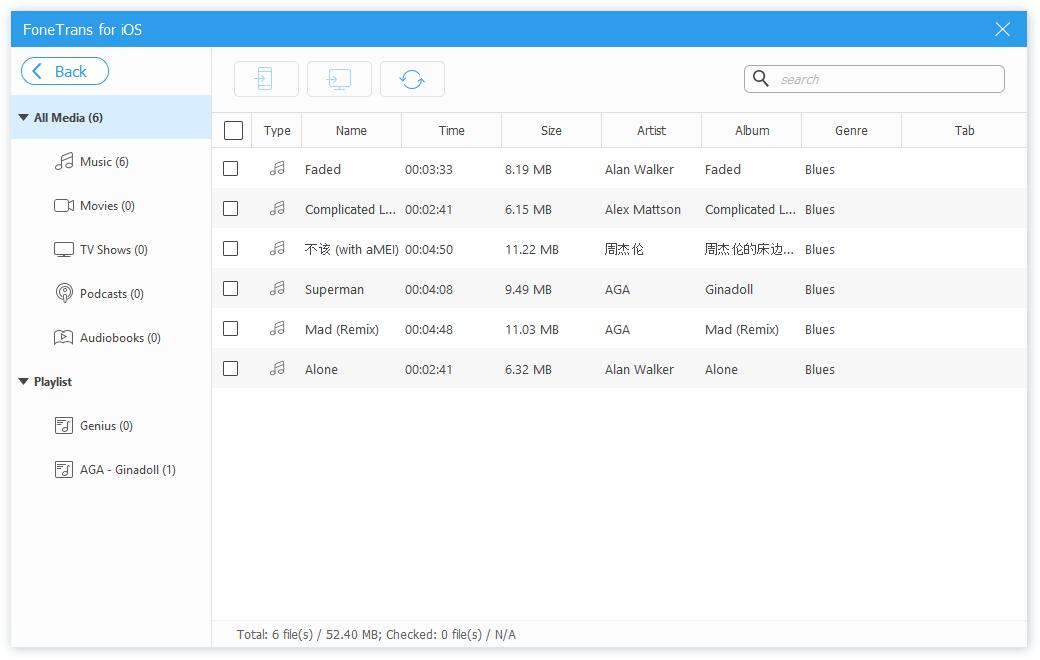
Option 2. Synchroniser iTunes avec l'appareil
Et vous avez également une autre option pour transférer des données individuelles avec.
Avec FoneTrans pour iOS, vous profiterez de la liberté de transférer vos données d'un iPhone à un ordinateur. Vous pouvez non seulement transférer des messages texte iPhone sur un ordinateur, mais vous pouvez également transférer facilement des photos, des vidéos et des contacts sur un PC.
- Transférez des photos, des vidéos, des contacts, WhatsApp et plus de données en toute simplicité.
- Prévisualiser les données avant de transférer.
- iPhone, iPad et iPod touch sont disponibles.
Étape 1Vous pouvez aussi choisir Synchroniser iTunes avec votre appareil.
Étape 2Choisissez ensuite toutes les données que vous souhaitez déplacer vers un disque externe, cliquez sur Un clic vers PC bouton à côté de Un clic sur l'appareil.

Étape 3Sélectionnez votre lecteur externe dans la fenêtre et enfin cliquez sur le Sélectionner le dossier .
Certains utilisateurs peuvent s'inquiéter de la divulgation de données, d'informations personnelles ou d'autre chose. Ne vous inquiétez pas. Il est 100% sûr et ne sauvegardera ni ne modifiera jamais vos données. Vous pouvez le télécharger et transférer des données maintenant !
Avec FoneTrans pour iOS, vous profiterez de la liberté de transférer vos données d'un iPhone à un ordinateur. Vous pouvez non seulement transférer des messages texte iPhone sur un ordinateur, mais vous pouvez également transférer facilement des photos, des vidéos et des contacts sur un PC.
- Transférez des photos, des vidéos, des contacts, WhatsApp et plus de données en toute simplicité.
- Prévisualiser les données avant de transférer.
- iPhone, iPad et iPod touch sont disponibles.
Partie 3. FAQ sur la copie de la bibliothèque iTunes sur un disque dur externe
1. Comment installer iTunes sur le disque dur externe ?
Téléchargez iTunes sur l'ordinateur, puis cliquez dessus une fois terminé. Suivez les instructions pour l'installer et choisissez un disque dur externe comme destination pour terminer l'installation.
2. Comment transférer une vidéo de l'iPhone vers un disque dur externe ?
Courir FoneTrans pour iOS sur l'ordinateur et sélectionnez Vidéos sur le panneau de gauche. Cochez ensuite les éléments que vous souhaitez déplacer et sélectionnez un dossier sur le disque dur externe pour les déplacer.
3. Comment déplacer votre bibliothèque iTunes vers un autre ordinateur ?
Vous pouvez trouver votre bibliothèque iTunes dans le dossier de l'ordinateur et l'exporter sur un disque dur externe en utilisant les méthodes décrites dans cet article. Ensuite, déplacez-le vers un autre ordinateur avec les mêmes méthodes.
4. Comment déplacer la bibliothèque musicale vers le disque dur externe sur Mac ?
Vous pouvez suivre les étapes de la partie 1 pour déplacer la bibliothèque musicale Apple vers un lecteur externe. Et FoneTrans pour iOS est le choix recommandé car il est beaucoup plus facile que le précédent.
5. Comment ajouter de la musique à iTunes depuis un disque dur externe sans copier ?
Vous pouvez ajouter de la musique à iTunes en cliquant sur Déposez votre dernière attestation > Ajouter un fichier à la bibliothèque. Ou essayez FoneTrans pour iOS pour sélectionner Bibliothèque iTunes fonctionnalité, puis choisissez les fichiers musicaux à transférer vers iTunes.
6. Comment restaurer la bibliothèque iTunes à partir d'une sauvegarde ?
Assurez-vous que vous avez collé la sauvegarde de votre bibliothèque iTunes sur l'ordinateur, puis maintenez le bouton Maj enfoncé tout en ouvrant iTunes. Il vous sera demandé de choisir la bibliothèque dans la fenêtre contextuelle. Cliquez sur Choisissez Bibliothèque bouton et sélectionnez Fichier iTunes Library.itl du dossier.
C'est tout ce que vous devez savoir sur la façon de déplacer la bibliothèque iTunes vers un disque dur externe avec les méthodes les plus recommandées que vous devriez essayer parmi des tonnes d'options. Des démonstrations détaillées ont été présentées dans cet article et vous pouvez en apprendre attentivement à leur sujet.
Quoi qu'il en soit, si vous souhaitez transférer les données de la bibliothèque iTunes vers un iPhone, un ordinateur ou un disque dur externe, FoneTrans pour iOS est ce qu'il ne faut pas manquer. Il est utile de transférer différentes données entre l'ordinateur et les appareils iOS, y compris les photos, les contacts, les vidéos et plus encore.
La version d'essai gratuite est disponible dès maintenant, pourquoi ne pas la télécharger et profiter dès maintenant de tous ses avantages !
Avec FoneTrans pour iOS, vous profiterez de la liberté de transférer vos données d'un iPhone à un ordinateur. Vous pouvez non seulement transférer des messages texte iPhone sur un ordinateur, mais vous pouvez également transférer facilement des photos, des vidéos et des contacts sur un PC.
- Transférez des photos, des vidéos, des contacts, WhatsApp et plus de données en toute simplicité.
- Prévisualiser les données avant de transférer.
- iPhone, iPad et iPod touch sont disponibles.
